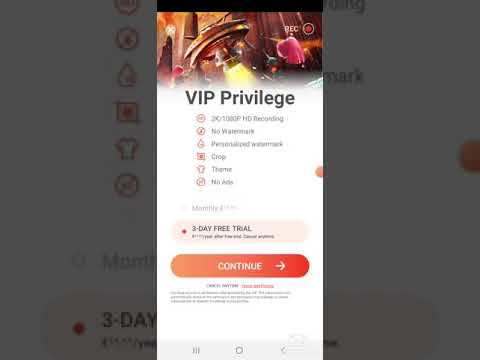Windows Registry یک پایگاه داده سلسله مراتبی است که شامل اطلاعاتی در مورد تنظیمات سیستم ، تنظیمات سخت افزار و نرم افزار ، پروفایل های کاربر و موارد دیگر است. از نظر تئوری ، هنگام نصب یک برنامه ، نصب آن باید از رجیستری حذف شود ، اما این همیشه اتفاق نمی افتد - به دلیل خطاهای کاربر یا نادرست نوشتن برنامه های حذف نصب.

دستورالعمل ها
مرحله 1
ویرایشگر رجیستری را فعال کنید. برای این کار ، دستور regedit را در پنجره راه اندازی برنامه وارد کنید (با میانبر صفحه کلید Win + R یا گزینه "Run" از منوی "Start" فراخوانی می شود). در منوی "ویرایش" ، "یافتن" را کلیک کنید و در جعبه جستجو نام برنامه ای را که می خواهید رجیستری را از آن پاک کنید بنویسید. این پنجره همچنین می تواند توسط میانبر صفحه کلید Ctrl + F فراخوانی شود. برای شروع جستجوی خود از دکمه یافتن بعدی استفاده کنید.
گام 2
اگر مدخلی با این نام پیدا شد ، روی این خط کلیک راست کنید و از فهرست کشویی گزینه "Delete" را انتخاب کنید. همچنین می توانید از کلید Delete استفاده کرده یا از فهرست ویرایش گزینه Delete را انتخاب کنید. بعد از اولین فایل پیدا شده ، F3 را فشار دهید تا ورودی های دیگر مربوط به این برنامه را پیدا کنید و آنها را با استفاده از یکی از روش های توصیف شده حذف کنید.
مرحله 3
اگر برنامه از راه دور پیچیده باشد ، مانند Adobe Photoshop ، این روش می تواند وقت گیر باشد. برای سرعت بخشیدن به روند کار ، می توانید از ابزارهای تمیز کردن رجیستری شخص ثالث استفاده کنید. برنامه RegCleaner رایگان را بارگیری و نصب کنید.
مرحله 4
"جستجو" را از فهرست اصلی انتخاب کنید. در نوار جستجو ، نام برنامه مورد نظر برای خلاص شدن را وارد کنید و روی دکمه "جستجو" کلیک کنید. اگر ورودی با این نام پیدا شود ، دکمه Delete در گوشه پایین سمت راست صفحه ظاهر می شود. از آن برای پاک کردن داده های منسوخ شده از رجیستری استفاده کنید.
مرحله 5
یکی دیگر از تمیز کننده های رایگان ثبت نام رایگان بسیار مفید AML Registry Cleaner است. سایت توسعه دهنده آن را بارگیری کنید ، آن را بر روی رایانه خود نصب کنید و آن را اجرا کنید. در سمت چپ صفحه ، بر روی دکمه Registry Search کلیک کنید و نام برنامه را در خط Find وارد کنید. در پنجره نتیجه ، جستجو لیستی از فایلهای مربوط به برنامه راه دور را نمایش می دهد.
مرحله 6
بر روی ورودی کلیک راست کرده و Registry Editor باز می شود. ورودی را با استفاده از یکی از روش های توضیح داده شده در بالا حذف کنید.